Preverite preizkušene rešitve, ki delujejo za vsakogar
- The Priprava varnostnih možnosti zaslon se običajno prikaže, ko pritisnete Ctrl + Alt + Del.
- Lahko je posledica čakajočih posodobitev, počasnega delovanja računalnika ali okužbe z zlonamerno programsko opremo.
- Če želite popraviti stvari, priporočamo, da med drugimi rešitvami prekinete vsa nekritična opravila ali odstranite protivirusni program drugega proizvajalca.
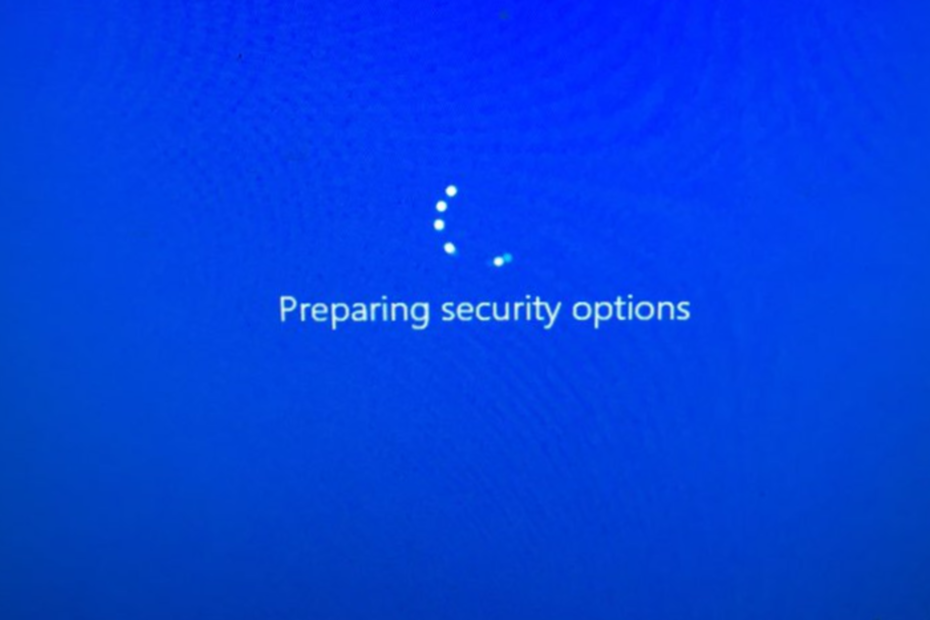
XNAMESTITE TAKO, DA KLIKNETE NA PRENOS DATOTEKE
- Prenesite Fortec in ga namestite na vašem računalniku.
- Zaženite postopek skeniranja orodja da poiščete poškodovane datoteke, ki so vir vaše težave.
- Desni klik na Začetek popravila tako da lahko orodje zažene algoritem za popravljanje.
- Fortect je prenesel 0 bralcev ta mesec.
Windows je eden najbolj uporabljanih operacijski sistemi, vsaka nadgradnja pa uvaja nove funkcije in varnostne možnosti. Vendar se zdi, da se nekatere napake znajdejo v vsaki ponovitvi in Priprava varnostnih možnosti je eden izmed njih.
Čeprav ni čisto napaka, se zdi tako zaradi sporočila o modrem zaslonu Preparing Security Options Windows 10. Torej, poglejmo več o problemu in njegovih rešitvah.
Kaj pomeni priprava varnostnih možnosti v sistemu Windows 10?
Ko se zatakne Priprava varnostnih možnosti, običajno pomeni, da OS posodablja varnostne nastavitve. Namenjen je temu, da je vaš računalnik posodobljen z najnovejšimi posodobitvami. Tukaj je nekaj razlogov, zakaj prejemate napako:
- Protivirusni program v konfliktu – V večini primerov je do težave privedel nasprotujoči si protivirusni program. običajno, Malwarebytes namestil Chameleon, ki je sprožil sporočilo.
- Zlonamerna programska oprema – Nekaj uporabnikov je poročalo, da je zlonamerna programska oprema ali virus povzročil Control ALT-DELETE Priprava varnostnih možnosti sporočilo.
- Čakajoča posodobitev – V primeru, da obstajajo čakajoče posodobitve sistema Windows, boste morda naleteli na to sporočilo.
- Počasen računalnik – Če se sporočilo pojavi dlje časa, ko pritisnete Ctrl + Alt + Del ki mu sledijo dejanske možnosti, bi to lahko pomenilo slabo delovanje in boste morali povečajte hitrost sistema Windows.
Kako lahko popravim sporočilo Preparing security options?
Preden preizkusimo nekoliko zapletene popravke, je tukaj nekaj hitrih, ki bi lahko bili uspešni:
- Ko vidite Priprava varnostnih možnosti, držite gumb za vklop približno 30 sekund in preverite, ali se sporočilo prikaže po ponovnem zagonu.
- Odklopite vse nekritične zunanje naprave iz računalnika. Med drugim na primer tiskalnik, zvočnik ali slušalke.
- Preglejte svoj računalnik za zlonamerno programsko opremo. Za to lahko uporabite vgrajeno varnost Windows ali uporabite a zanesljiv protivirusni program tretjih oseb ki zazna vse viruse in jih odstrani.
- Posodobite Windows na najnovejšo razpoložljivo različico.
Če te ne delujejo, poskusite naslednje rešitve.
1. Odstranite protivirusni program drugega proizvajalca
- Pritisnite Windows + R odpreti Teči, vrsta appwiz.cpl v besedilno polje in pritisnite Vnesite.
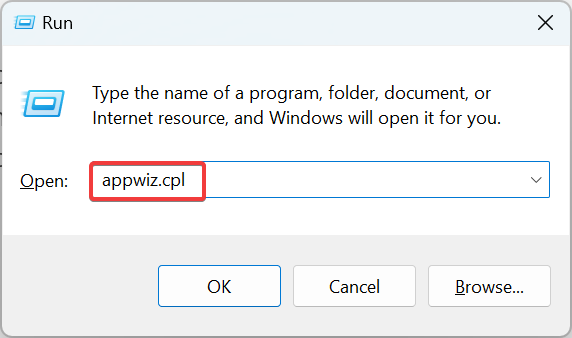
- Izberite kateri koli nameščen protivirusni program in kliknite na Odstrani.
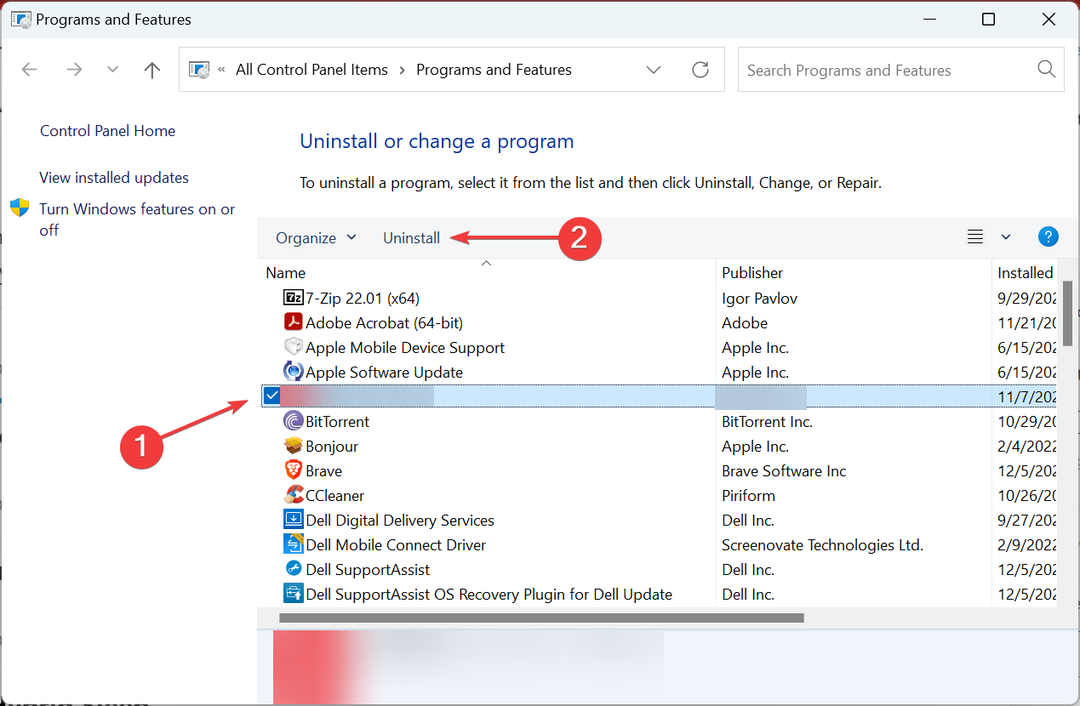
- Za dokončanje postopka sledite navodilom na zaslonu.
Strokovni nasvet:
SPONZORIRANO
Nekaterih težav z osebnim računalnikom je težko rešiti, zlasti ko gre za manjkajoče ali poškodovane sistemske datoteke in repozitorije vašega sistema Windows.
Vsekakor uporabite namensko orodje, kot je npr Fortect, ki bo skeniral in zamenjal vaše pokvarjene datoteke s svežimi različicami iz svojega skladišča.
Ker Malwarebytes običajno sproži težavo, priporočamo, da jo preverite. Odstranite tudi druge protivirusne programe, da se prepričate. Nazadnje, če se težava ponovi, znova namestite tisto, ki ste jo prej odstranili, in pojdite na naslednjo rešitev.
2. Prekinite nekritične naloge
- Pritisnite Ctrl + Shift + Esc odpreti Upravitelj opravil in poiščite naloge, ki porabijo veliko Spomin, procesor, oz DISK.
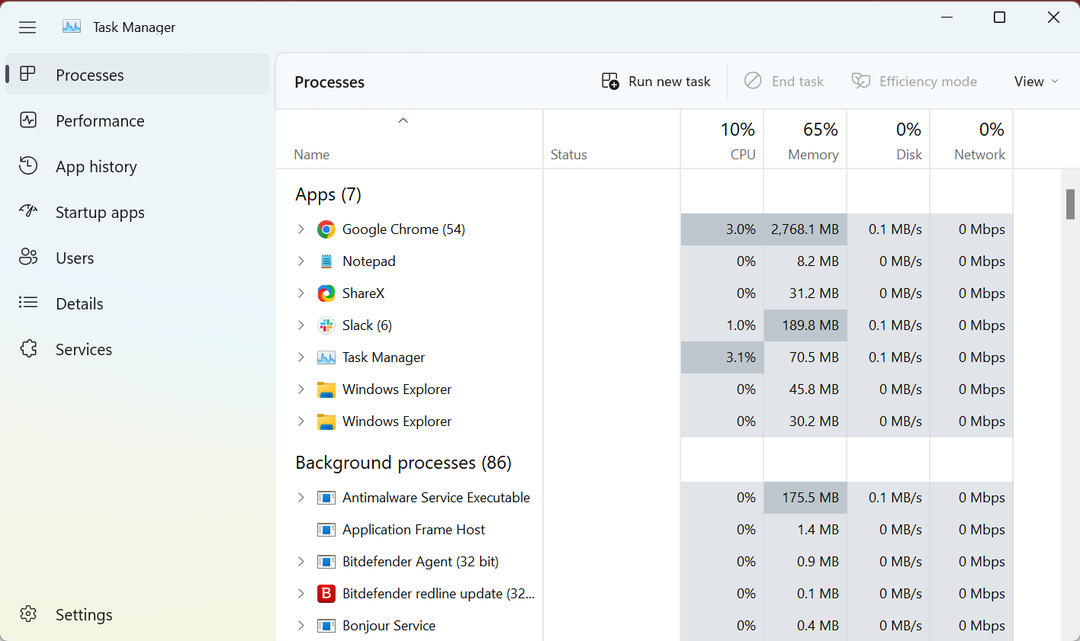
- Izberite vsakega od njih posebej in kliknite na Končaj nalogo.
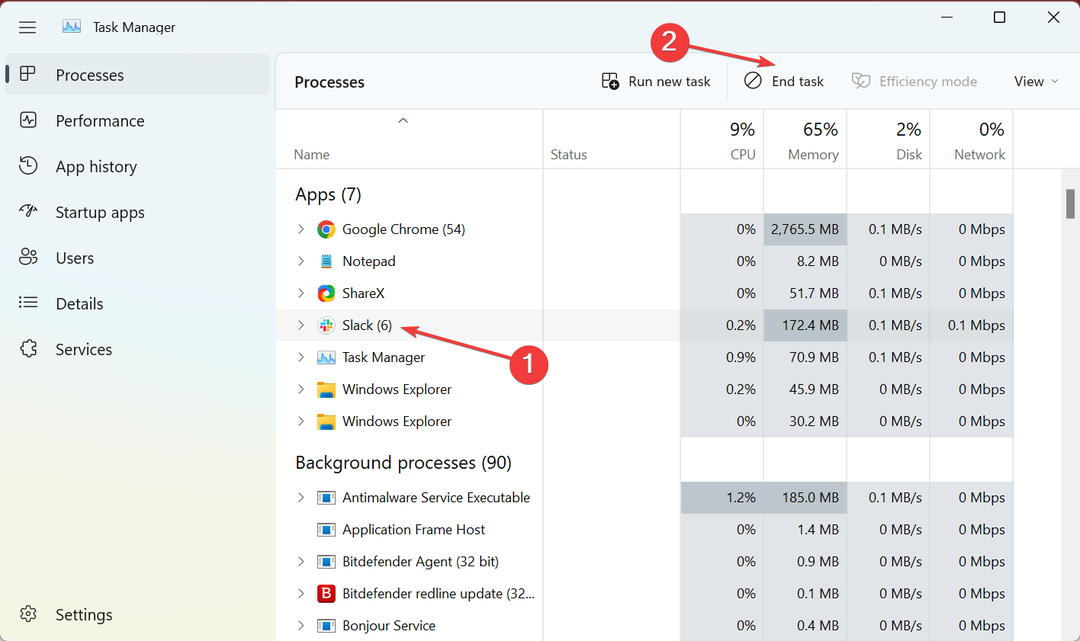
Če je računalnik počasen in dobite Priprava varnostnih možnosti sporočilo, neposredno zaženite Upravitelj opravil in prekinite nekritične programe, da sprostite sistemske vire.
3. Onemogoči hibridno spanje
- Pritisnite Windows + R odpreti Teči, prilepite naslednje in kliknite v redu.
nadzor powercfg.cpl,, 3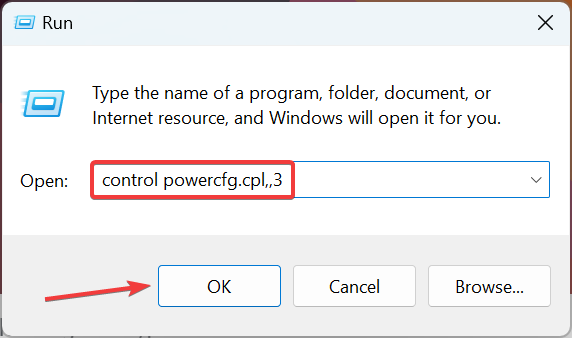
- Zdaj razširite spi, in dvokliknite na Dovolite hibridno spanje.
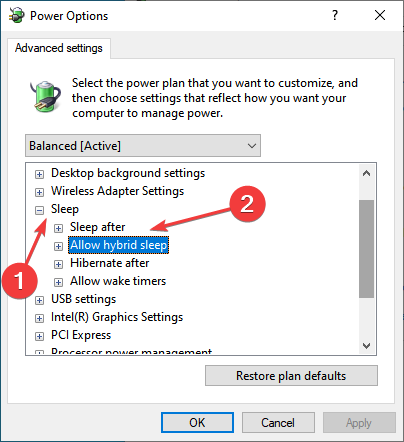
- Nato izberite Izključeno za oba Na baterijo in Priključen, nato kliknite v redu da shranite spremembe.
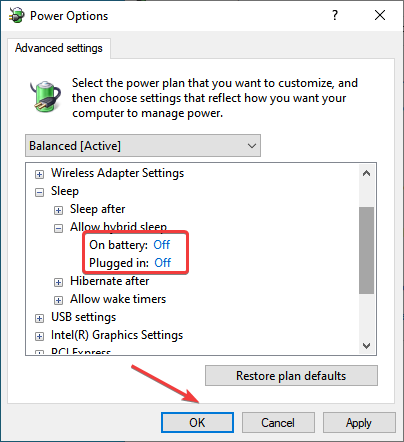
- Ko končate, znova zaženite računalnik, da bodo spremembe začele veljati.
- Varnostne nastavitve Blokirana samopodpisana aplikacija [Popravek]
- 10 pogostih računalniških težav in kako jih pravilno odpraviti
- Napaka 0xc0000102: kako jo popraviti v sistemih Windows 10 in 11
- WordPad se ne odpre? 4 načini, kako to popraviti
4. Odstranite nedavne posodobitve OS
- Pritisnite Windows + jaz odpreti nastavitve, izberite Windows Update v navigacijskem podoknu in nato kliknite Posodobi zgodovino.
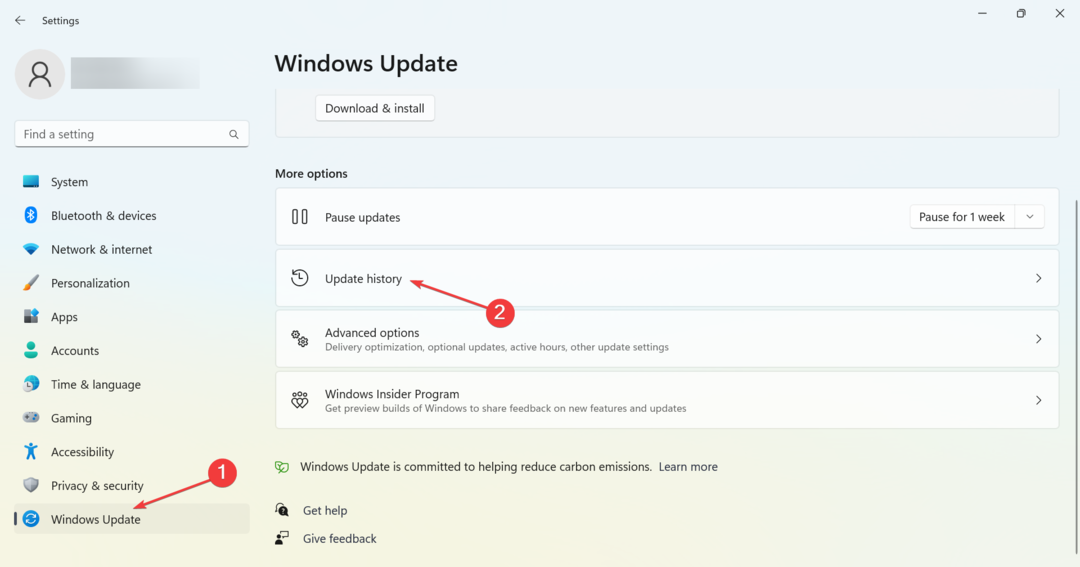
- Zdaj se pomaknite navzdol do dna in kliknite Odstranite posodobitve.
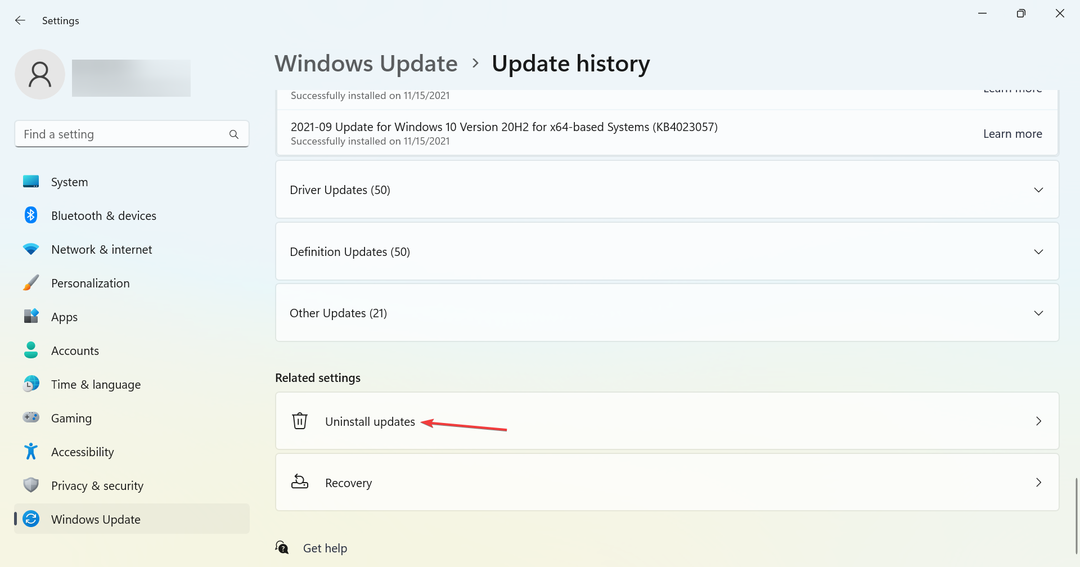
- Kliknite na Odstrani poleg posodobitve, po namestitvi katere se je najprej pojavila napaka.
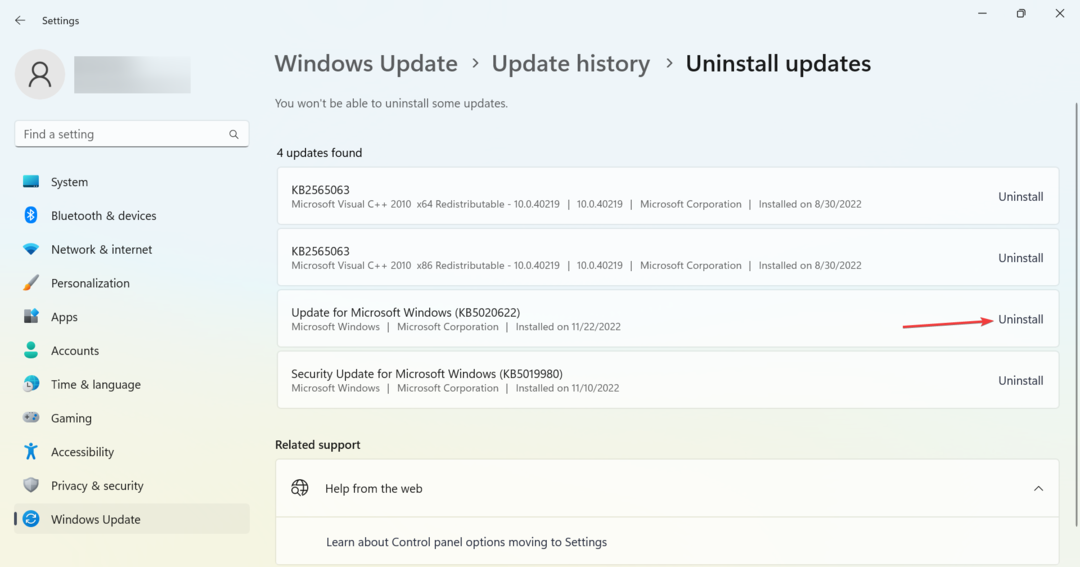
- Še enkrat kliknite Odstrani v potrditvenem pozivu.
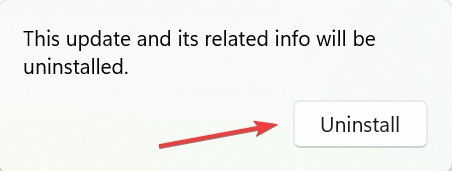
To je to. Odstranitev nedavno nameščene posodobitve bi morala pomagati, če se težava pojavi po posodobitvi OS. Morda boste morali nekaj od teh odstraniti, preden boste lahko identificirali problematičnega.
5. Izvedite obnovitev sistema
- Pritisnite Windows + R odpreti Teči, vrsta rstrui, in nato udaril Vnesite.
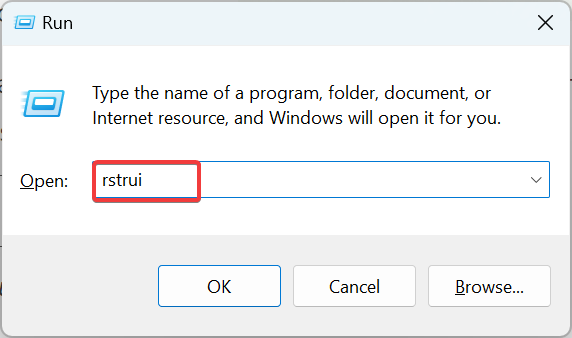
- Zdaj kliknite na Naslednji nadaljevati.
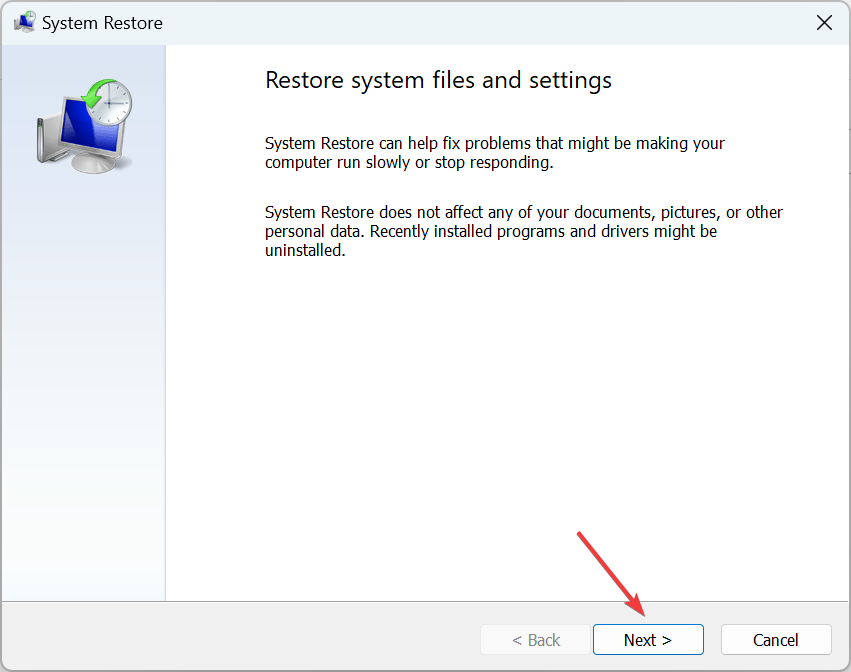
- Na seznamu izberite obnovitveno točko in znova kliknite Naslednji.
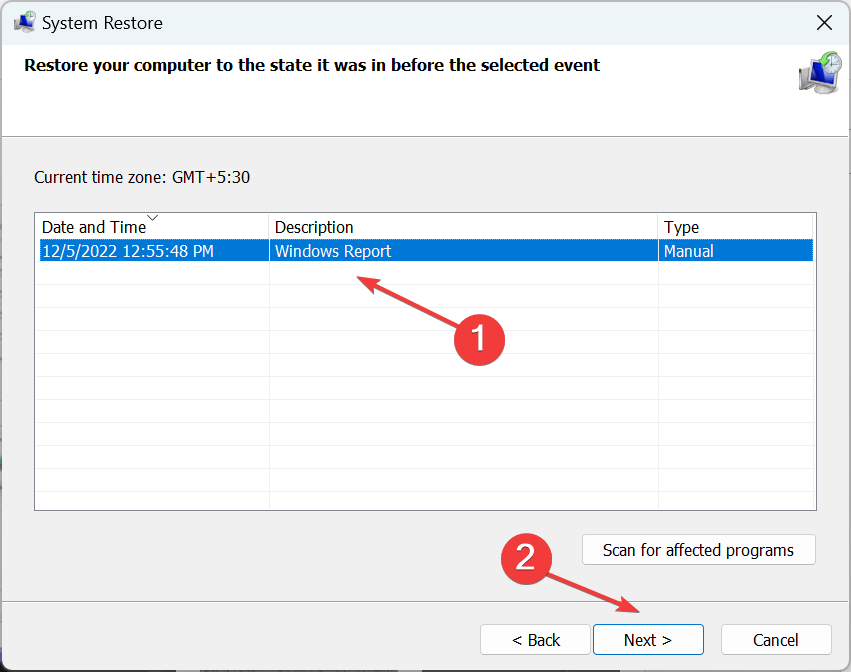
- Nazadnje preverite podrobnosti obnovitve in kliknite Končaj.
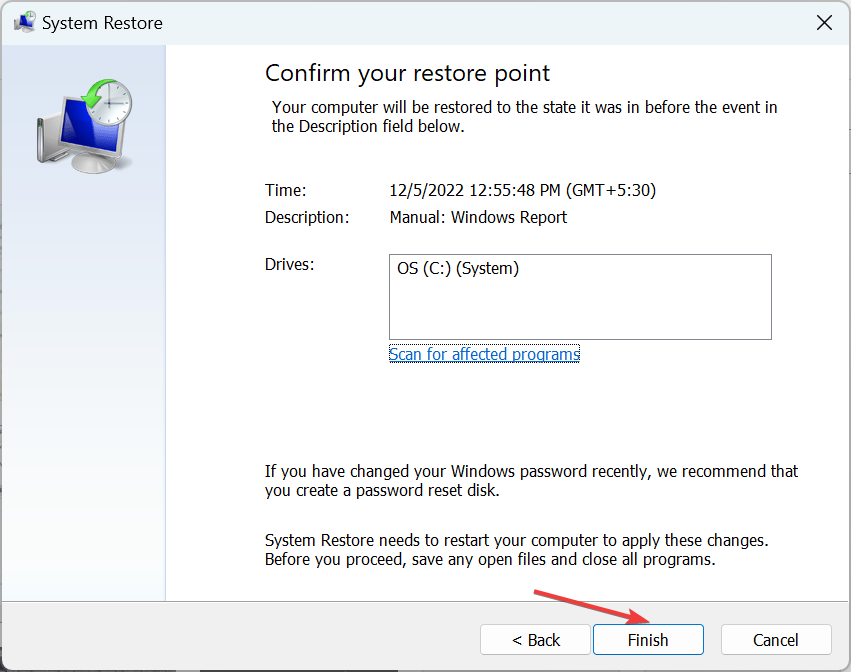
Če do zdaj ni delovalo nič drugega, bi morala obnovitev sistema zagnati stvari, ko se nenehno prikazuje Priprava varnostnih možnosti zaslon.
Poleg tega je v nekaterih primerih sporočilo sprožil okvarjen shranjevalni pogon, zato priporočamo, da uporabite Programska oprema HDD Health Check. Poleg tega poiščite najboljše Nastavitve sistema Windows za izboljšano delovanje.
Če imate kakršna koli druga vprašanja ali poznate rešitev, ki ni navedena tukaj, pustite komentar spodaj.


